В этой статье подробное описание о том, как использовать программу Hamachi (http://www.hamachi.cc).
Для чего она нужна? Для того, чтобы выделить вам внешний IP-адрес (если у вас его по каким-то причинам нет). Как определить, внешний у вас IP или нет?
IP-адрес внешний, если у вас подключение: xDSL или интернет через сеть, и вы платите доп. сумму денег за внешний IP-адрес. Возможны случаи, когда эта услуга уже входит в оплату за интернет. Но все равно, лучше уточнить у своего интернет-провайдера, есть ли у вас внешний IP-адрес.
В остальных случаях, скорее всего у вас внутренний IP.
Как самостоятельно точно определить, какой у вас IP?
Если после перезапуска подключения к интернету, у вас IP-адрес изменился, значит у вас внешний IP. Иначе - внутренний.
Далее приступим уже к детальному рассмотрению программы. Скачать ее можно тут.
ВНЕШНИЙ ВИД:
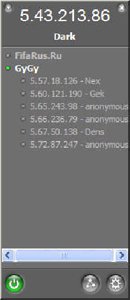
ОПИСАНИЕ:
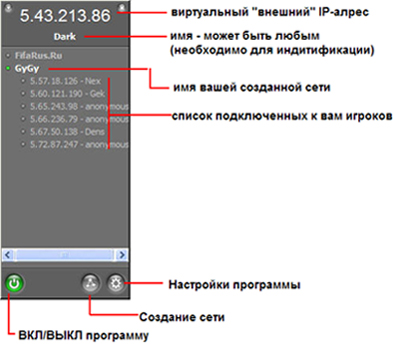
Теперь о том, как же ей пользоваться.
Тут главное что: программа Хамачи должна быть установлена У ОБОИХ ИГРОКОВ, создать сеть может любой по договоренности (кому как хочется). К примеру, вы решили создать сеть, тогда:
1. Выбираем на кнопку СОЗДАНИЕ СЕТИ, выбираем пункт СОЗДАТЬ НОВУЮ СЕТЬ.
2. Вводим название сети (любое имя или что угодно) и вводим пароль (больше трех знаков). Жмем кнопку создать.
3. Сеть создаться, ее название появится в окне сети (в нашем случае сеть FifaRus.Ru).
4. От вас ничего больше не требуется, вы лишь говорите своему сопернику НАЗВАНИЕ СЕТИ и ПАРОЛЬ (которые вы придумали/вписали в Хамачи).
5. Соперник вводит у себя эти данные, и подключается к вашей сети. Его IP-адрес и имя будут показаны ниже имени вашей сети (в виде списка).
6. Процесс подключения прошел успешно, теперь, если вы хотите быть сервером, т.е. вы создаете игру, а соперник подключается к вам (при участии в турнирах на FifaCup, если вы используете Хамачи, то сервером необходимо быть тому, кто играет домашний матч), то он вводит ваш «виртуальный» IP-адрес в фифе. Ваш «виртуальный» IP-адрес показывается у соперника в виде подключенного пользователя. В нашем примере: NEX с IP 5.57.18.126
7. Играем и радуемся в фифе!!!
Соответственно, если соперник говорит, чтобы вы к нему подключились и дает вам свои настройки, то вы должны сделать следующие:
1. Нажимаем кнопку СОЗДАНИЕ СЕТИ, выбираем пункт ВОЙТИ В СУЩ. СЕТЬ.
2. Вводим название сети, которую скажет соперник, а также пароль. Жмем кнопку ВОЙТИ.
3. Вы появляетесь в списке Хамачи как подключенный пользователь. Теперь берите и списывайте IP-адрес соперника и вводите его в фифе.
Теперь расскажу о проблеме, с которой вы можете столкнуться.
Лампочка, на которую указывает курсор, может быть двух цветов: зеленого (значит, соединение с соперником установлено) и желтым (соединение не установлено). Понятно, что если горит желтый цвет, то поиграть не выйдет (ведь нету соединения).
Как исправить эту проблему?
1. Хамачи сам будет пытаться заново подключится к удаленному серверу (считай к сопернику), подождите, иногда помогает. Раз 20 Хамач подключается, и вау-ля, соединение установлено (горит зеленый свет).
2. Закройте программу Хамачи и запустите снова. Иногда помогает.
3. У вас установлен файрволл, который блокирует программу.
Информация взята с сайта: www.rusfifer.my1.ru
Удачной игры! Если возникнут проблемы, то обращайтесь к администрации сайта.
Но перед тем, как что-то спрашивать у администрации, ВНИМАТЕЛЬНО прочтите статьи в разделе "Полезная информация". Наверняка, вы найдете там ответ на свой вопрос.
Удачи вам!



